Spis treści
Usługa Diagnostic Policy (DPS) umożliwia wykrywanie problemów, rozwiązywanie problemów i rozwiązywanie problemów dla usług i składników systemu Windows. Jeśli ta usługa nie może się uruchomić i otrzymujesz błąd "Access Denied" 5, gdy próbujesz uruchomić usługę ręcznie, przeczytaj ten samouczek, aby rozwiązać ten problem.
Usługa Diagnostic Policy Service jest wymagana do diagnozowania problemów z systemem Windows za pomocą narzędzi do rozwiązywania problemów, które są oferowane w systemie operacyjnym Windows 7, 8 lub 10. Jeśli usługa DPS zostanie zatrzymana, wówczas nie będzie można zdiagnozować i naprawić kilku problemów systemowych, które wpływają na działanie systemu Windows (np. problemy z siecią lub dostępem do Internetu).
Jak naprawić błąd: Usługa polityki diagnostycznej nie może się uruchomić: odmówiono dostępu (Windows10/8/7)
Krok 1. Skanowanie w poszukiwaniu wirusów/złośliwego oprogramowania.
Wirusy lub złośliwe programy mogą powodować nieprawidłową pracę komputera. Dlatego zanim zaczniesz dalej rozwiązywać problemy, skorzystaj z tego Przewodnika skanowania i usuwania złośliwego oprogramowania, aby sprawdzić i usunąć wirusy lub/i złośliwe programy, które mogą być uruchomione na Twoim komputerze.
Krok 2. Modyfikacja uprawnień rejestru usługi Diagnostic Policy.
1. Równocześnie naciśnij przycisk Windows  + R aby otworzyć okno poleceń run.
+ R aby otworzyć okno poleceń run.
2. Typ regedit i nacisnąć Wejdź na stronę .
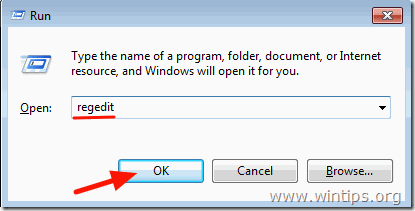
3. W lewym okienku przejdź do tego klucza:
- HKEY_LOCAL_MACHINE ™SYSTEM ™CurrentControlSet ™Services ™PS ™Parametry
4. Kliknij prawym przyciskiem myszy na Parametry i wybierz Uprawnienia .
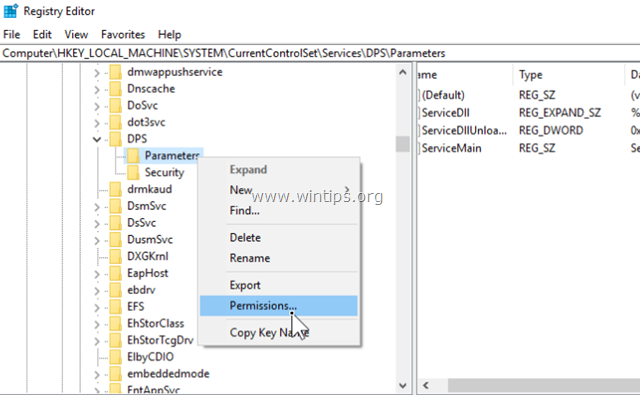
5. Kliknij Dodaj wpisz nazwę swojego konta/nazwę użytkownika w polu wyszukiwania i kliknij OK.
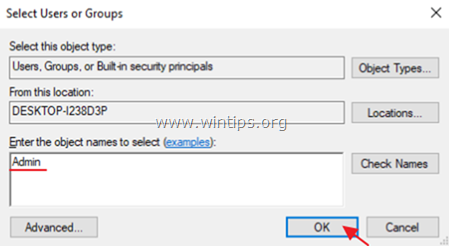
6. Wybierz swoją nazwę użytkownika i sprawdź Pełna kontrola aby nadać swojemu kontu pełne uprawnienia kontrolne na ' Klawisz "Parametry" i kliknij OK .
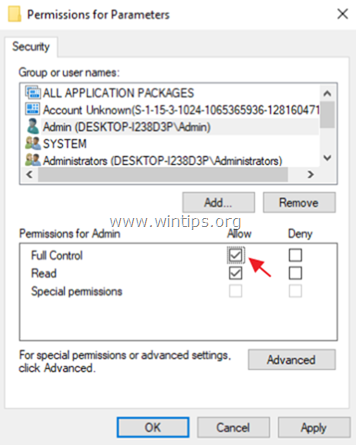
7. Następnie przejdź do tego klucza:
- HKEY_LOCAL_MACHINE ™SYSTEM ™CurrentControlSet ™WDI ™Config
8. Kliknij prawym przyciskiem myszy na Config i wybierz Uprawnienia .
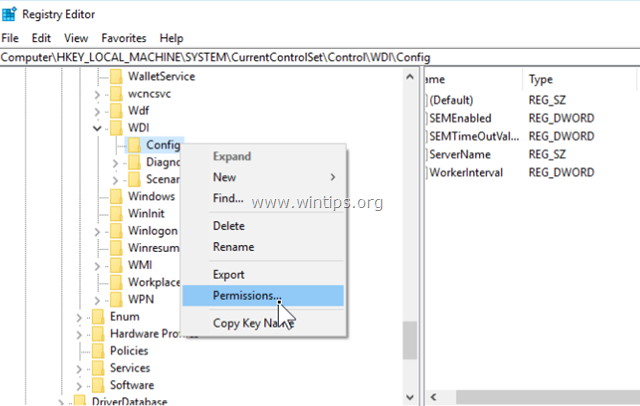
9. Kliknij Dodaj , typ NT Service w polu wyszukiwania i kliknij OK.
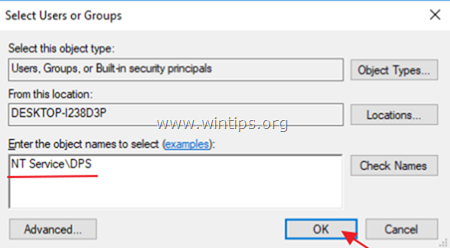
10. Wybierz "DPS" i sprawdź Pełna kontrola pudełko.
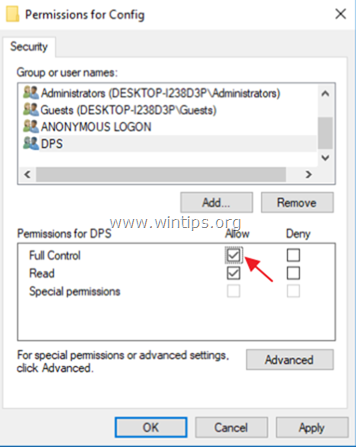
11. Kliknij OK a następnie zamknąć edytor rejestru.
12) Ponowne uruchomienie swojego komputera.
13. Po ponownym uruchomieniu sprawdź, czy problem "Diagnostic Policy Service Cannot Start" został rozwiązany. Jeśli nie, przejdź do następnego kroku.
Krok 3. Dodaj 'NETWORK SERVICE' & 'LOCAL SERVICE' do grupy Administrators.
Następnym krokiem do rozwiązania problemu "Diagnostic Policy Service Cannot Start: Access is Denied" jest dodanie obiektów 'Network Service' & 'LOCAL SERVICE' do grupy Administrators. Aby to zrobić:
1. Otwórz Command Prompt jako Administrator, aby to zrobić:
a. W polu wyszukiwania wpisz: cmd or wiersz poleceń
b. Kliknij prawym przyciskiem myszy na wiersz poleceń (wynik) i wybrać Uruchom jako administrator .
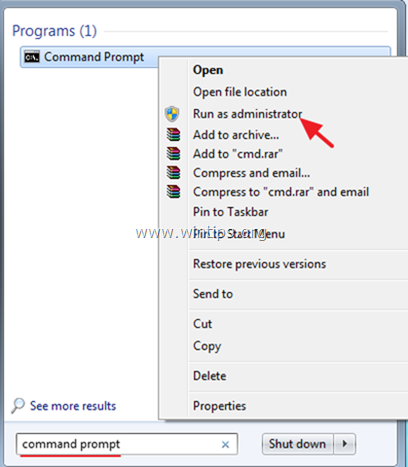
2. W wierszu poleceń wpisz poniższe polecenie i naciśnij Wejdź na stronę :
- net localgroup Administrators /add networkservice
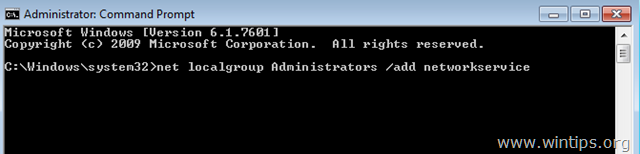
4. Następnie wpisz następujące polecenie i naciśnij Wejdź na stronę :
- net localgroup Administrators /add localservice
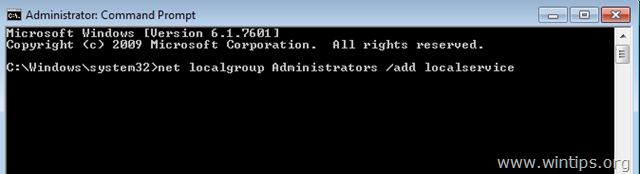
5. ponowne uruchomienie swojego komputera.
To jest to! Daj mi znać, czy ten przewodnik pomógł ci, zostawiając komentarz o swoim doświadczeniu. Proszę polubić i udostępnić ten przewodnik, aby pomóc innym.

Andy'ego Davisa
Blog administratora systemu o systemie Windows





